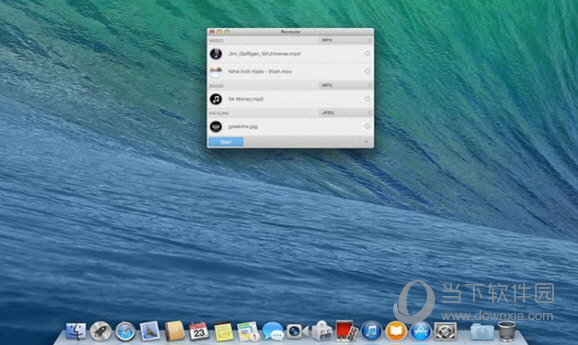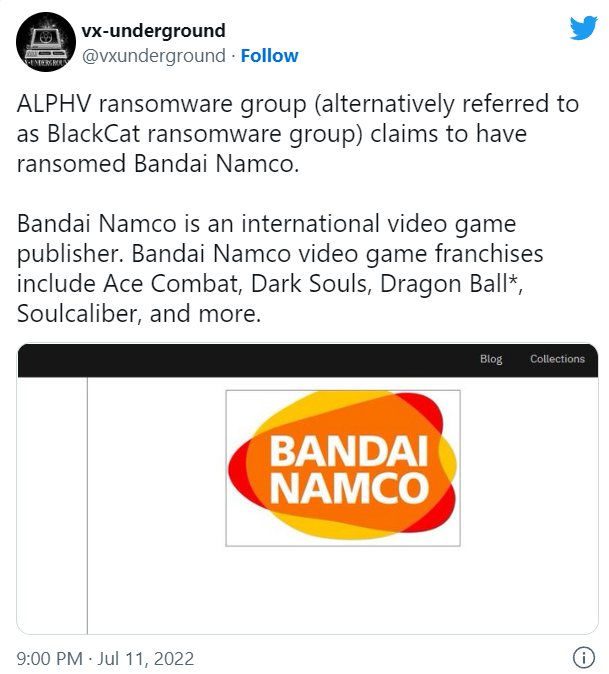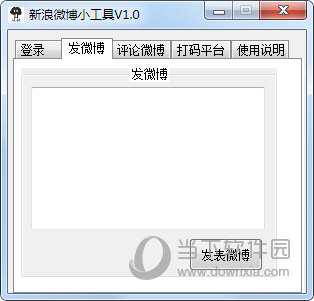傻瓜式一键安装win10安装教程下载
小白一键重装是目前最简单、最安全、最实用的win10一键安装软件,满足绝大部分用户的基本需求,只需简单几步就可以让你的电脑成功重装win10,如果知识兔你现在还不知道怎么安装系统,那么知识兔小编我强烈推荐你使用知识兔这款软件。
很多朋友都想要知道win10傻瓜式一键安装的方法是什么,其实windows10傻瓜式一键安装的方法是非常简单的,如果知识兔大家想要学习的话,知识兔小编当然会教大家windows10一键安装的方法!下面就给大家带来win10一键安装图文教程吧。
傻瓜式一键安装win10图文教程
1、在电脑浏览器搜索之家官网并下载【知识兔一键重装系统软件】,或者直接单击(立即下载)。
2、注意在安装系统之前要关闭电脑杀毒软件,避免影响网速。双击打开知识兔一键重装系统软件,自动推荐适合的系统,单击【安装此系统】。
3、耐心等待下载安装。
4、安装完成后点击立即重启电脑。
5、重启完电脑之后在进入安装界面完成安装就可以啦。
******************* 下面是旧款软件安装教程 *******************
我们先打开浏览器,搜索【小白一键重装】或者点击直达链接
win10一键安装界面1
选择下载方式后下载,知识兔可以看到速度非常快。
win10一键安装界面2
下载好后安装打开,会看到小白软件的温馨提示,点【我知道了】
win10一键安装界面3
选择【系统重装】
win10一键安装界面4
进入系统检测,完成后点击【下一步】
win10一键安装界面5
在合适的win10系统点击【安装此系统】
win10一键安装界面6
可以选择备份自己的资料
win10一键安装界面7
等待下载
win10一键安装界面8
可以不用等待,直接重启
win10一键安装界面9
会看到windows启动管理器,知识兔选择【DOS-GHOST】
win10一键安装界面10
解压中,接下来都是自动化安装
win10一键安装界面11
更新注册表
win10一键安装界面12
正在启动中
win10一键安装界面13
安装成功,进入桌面
win10一键安装界面14
安装完成。
win10一键安装界面15
以上就是win10傻瓜式一键安装的方法了,希望能帮的到大家,感兴趣的朋友可以想下载,以备不时之需。
下载仅供下载体验和测试学习,不得商用和正当使用。
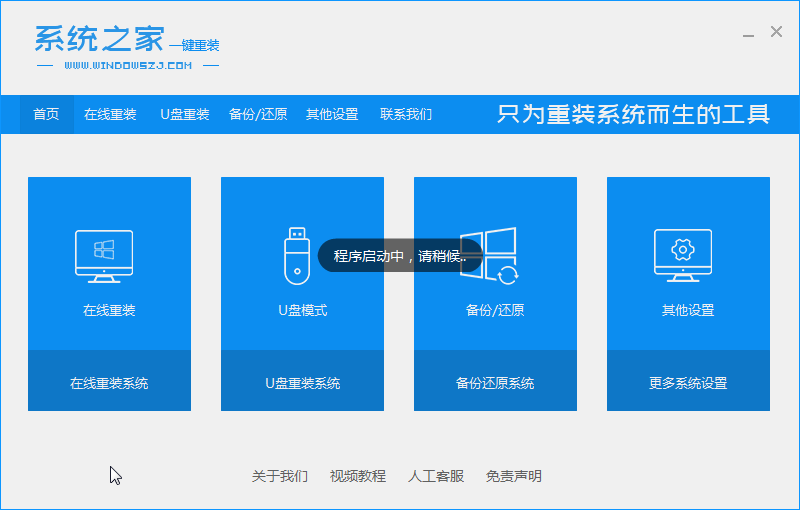
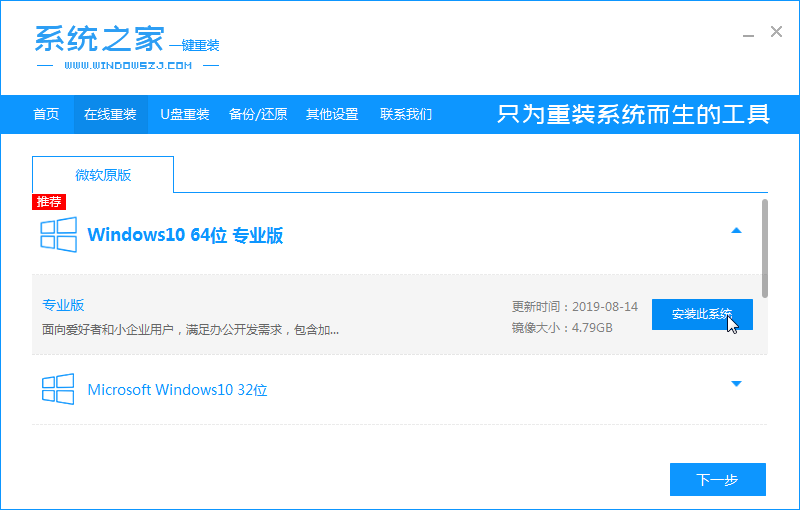
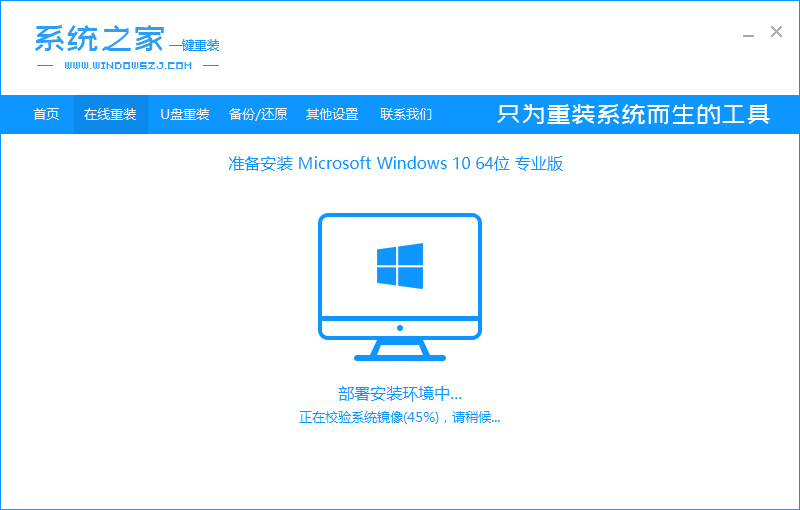
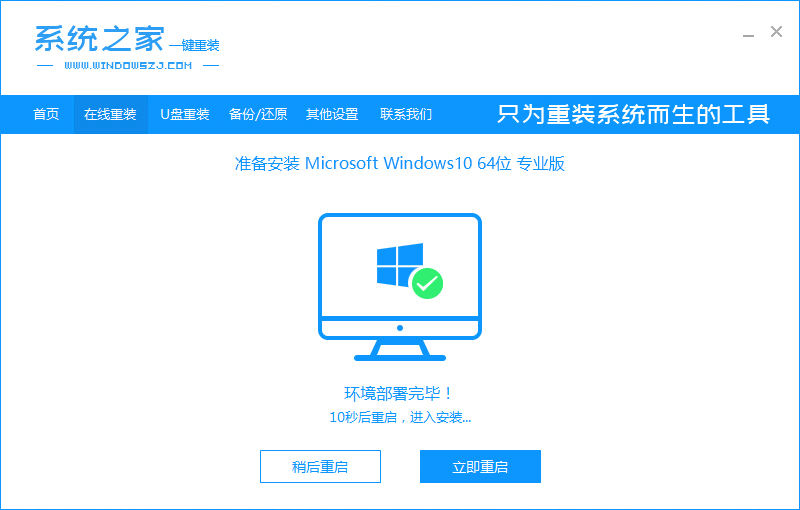
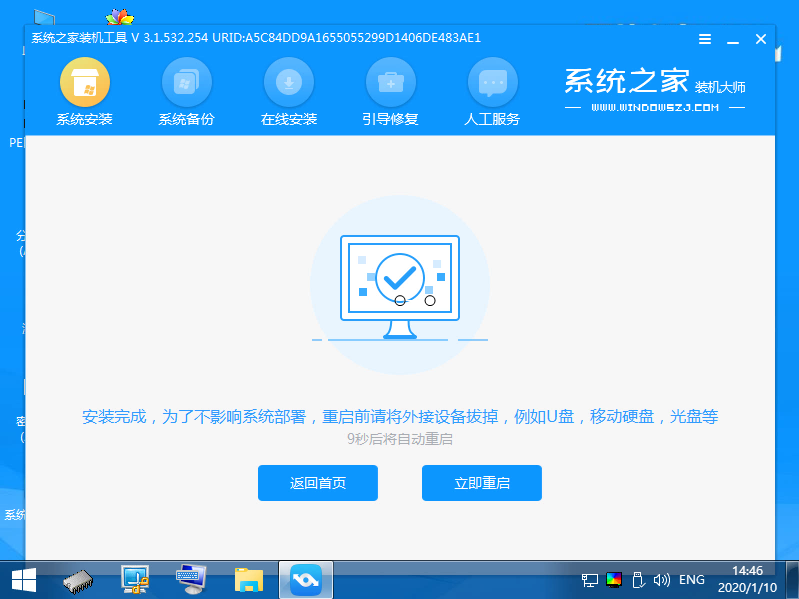
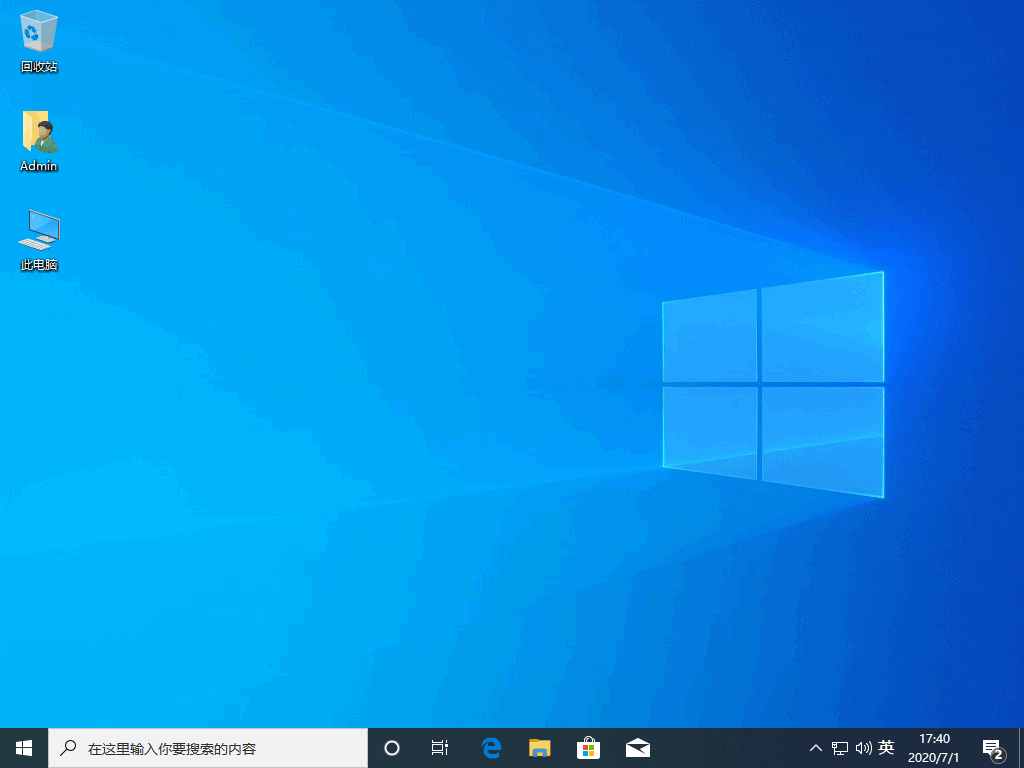
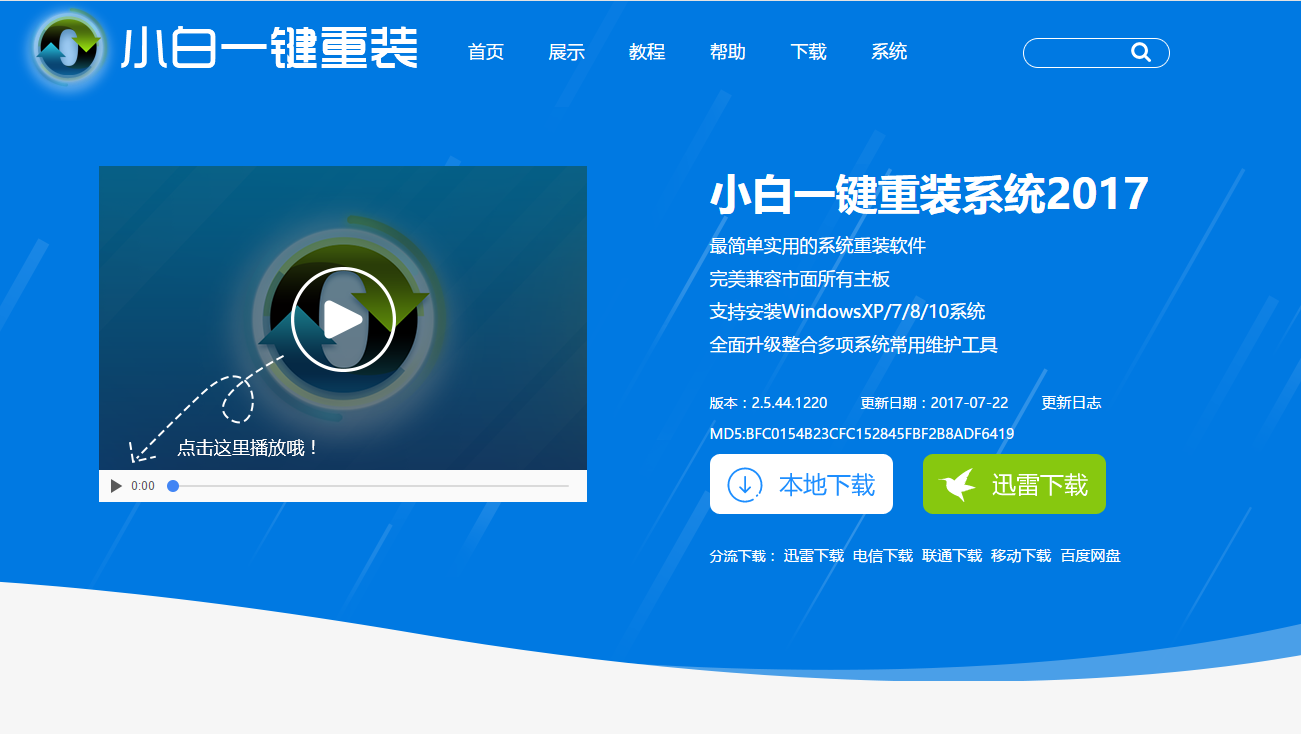
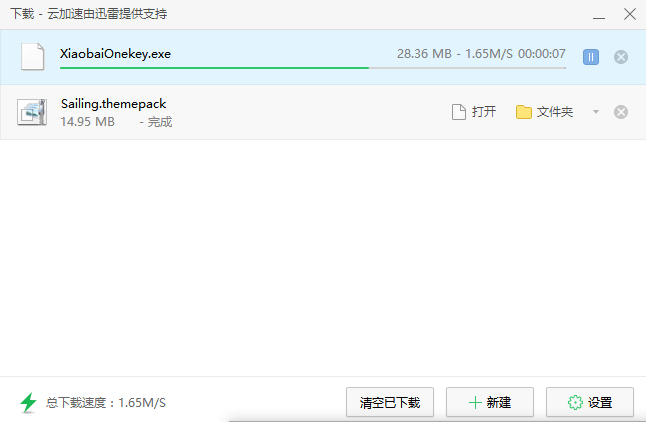
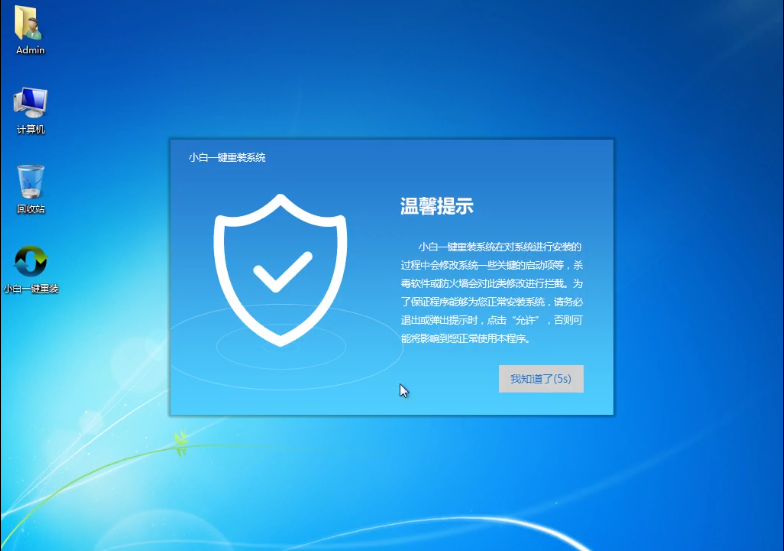

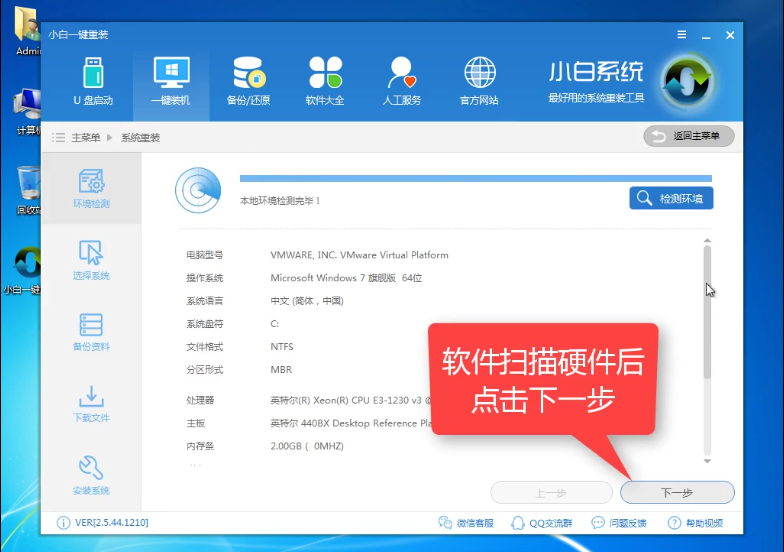
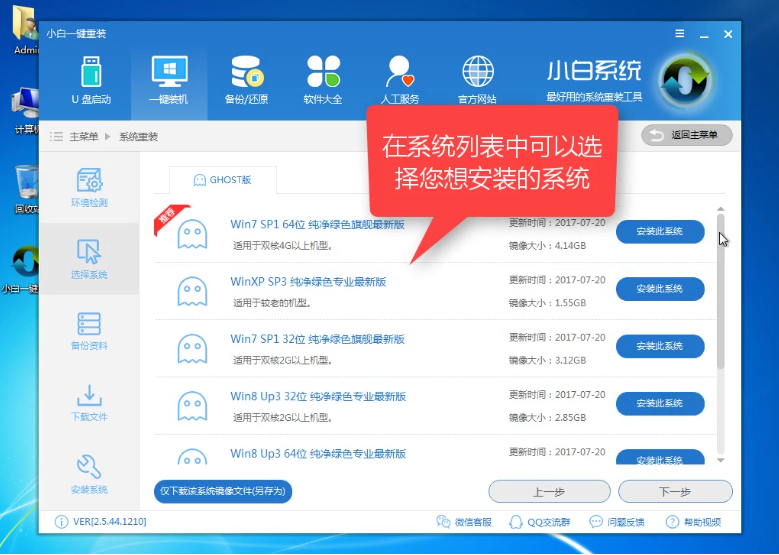
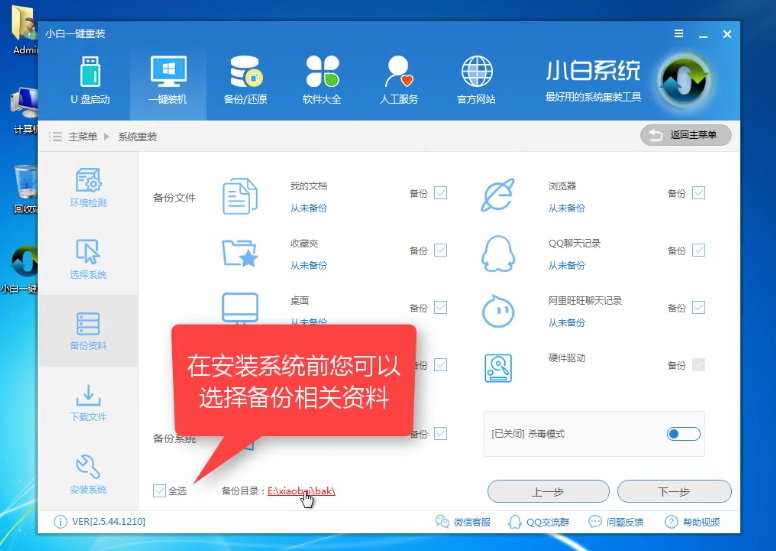
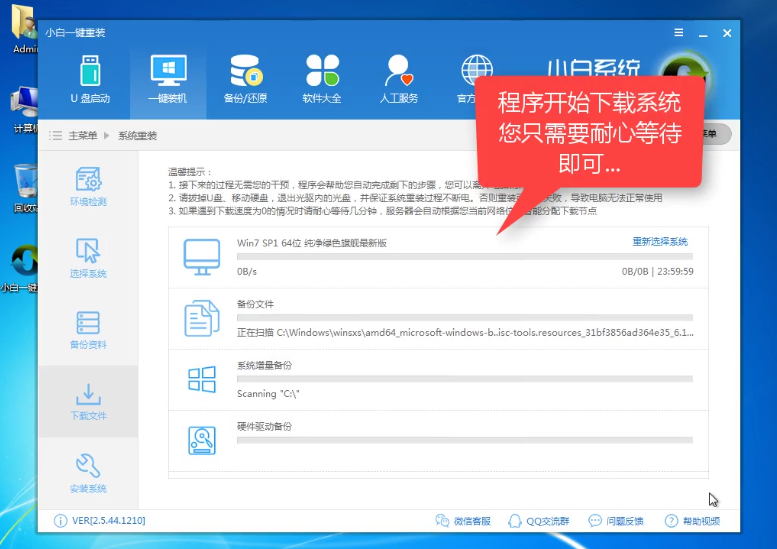
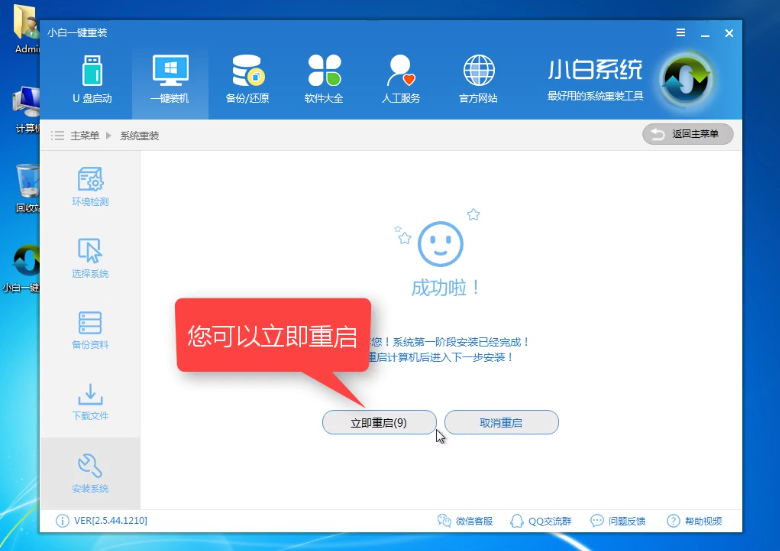

![PICS3D 2020破解版[免加密]_Crosslight PICS3D 2020(含破解补丁)](/d/p156/2-220420222641552.jpg)



![[Win] Adobe Bridge 专业图像管理软件下载](https://www.xxapp.net/wp-content/uploads/2022/12/2022121715134013.png)